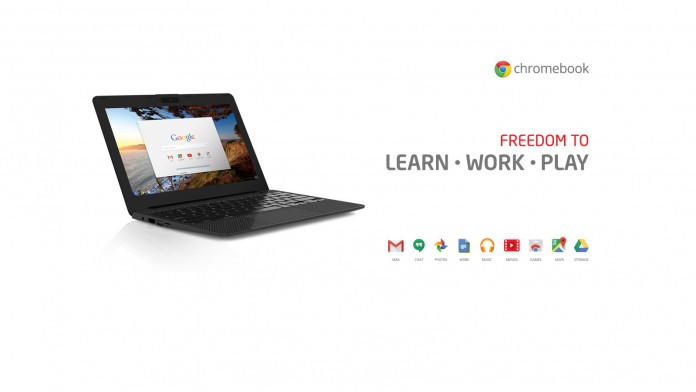
หนึ่งในอุปกรณ์ที่ทำให้ผู้บริโภคมองเห็นคอนเซปต์ และการใช้งาน’คลาวด์’ ได้ชัดที่สุดคงหนีไม่พ้น Chromebook จึงเป็นเหตุผลให้ทางทรู ในส่วนของทรู บิสสิเนส ที่ให้บริการเกี่ยวกับดาต้าเซ็นเตอร์ จับมือกับทางกูเกิล ในการจำหน่าย TrueIDC Chromebook ในประเทศไทยอย่างเป็นทางการ
จุดเด่นหลักของ TrueIDC Chromebook ที่ทางทรูชูขึ้นมาคือ ความง่ายในการเข้าใช้งาน ของผู้ใช้แต่ละคน แม้ว่าจะใช้งานเครื่องเดียวกัน แต่เมื่อล็อกอินด้วยไอดีของแต่ละผู้ใช้ ก็จะเข้าถึงข้อมูลส่วนบุคคลได้ทันที ไม่ต้องกังวลในเรื่องของการลืมข้อมูลทิ้งไว้ หรือโน้ตบุ๊กหาย หรือเสียอีกต่อไป
ก่อนอื่น ถ้าพูดถึง โครมบุ๊ก (Chromebook) หลายคนอาจจะมองว่าเหมือนเป็นโน้ตบุ๊กเครื่องหนึ่ง เพียงแต่ว่าในความเป็นจริงความสามารถในการทำงานของโครมบุ๊กหลายๆอย่างต้องเชื่อมต่อกับอินเทอร์เน็ตก่อนถึงจะใช้งานได้ แต่ทั้งนี้ถ้าไม่มีอินเทอร์เน็ตก็สามารถใช้งานทั่วไปอย่างงานเอกสาร ดูหนัง ฟังเพลง ได้ถ้ามีไฟล์เหล่านั้นเซฟเก็บไว้
การออกแบบและสเปก
การออกแบบของ TrueIDC Chromebook นั้นไม่แตกต่างกับโน้ตบุ๊กทั่วไปในตลาด เพียงแต่อาจจะดูว่าตัวเครื่องเล็กกว่าโน้ตบุ๊กทั่วไป เนื่องมาจากเป็นเครื่องขนาดหน้าจอ 11 นิ้ว โดยตัวเครื่องจะมีให้เลือกเพียงสีเดียวคือ สีดำ ขนาดตัวเครื่องจะอยู่ที่ 290 x 205 x 21 มิลลิเมตร น้ำหนัก 1.15 กิโลกรัม
ภายนอกจะมีการสกรีนโลโก้ของ TrueIDC และ Chromebook ไว้ที่มุมบนทางฝั่งซ้ายและขวา ที่เหลือถูกปล่อยว่างไว้ เมื่อเปิดหน้าจอขึ้นมาจะพบกับหน้าจอขนาด 11 นิ้ว ความละเอียด 1366 x 768 พิกเซล โดยมีกล้องความละเอียด 720p ไว้สำหรับใช้วิดีโอคอล
ถัดลงมาในส่วนของคีย์บอร์ด จะมีความแตกต่างกับคีย์บอร์ดวินโดวส์ในส่วนของแถบบนสุด ที่เปลี่ยนเป็นปุ่มควบคุมต่างๆ อย่างการเลื่อนไป-กลับ ปุ่มรีเฟรช ปุ่มขยายหน้าจอ ปรับความาสว่าง ปรับเสียง และปุ่มปิดเครื่อง
ขณะที่ตรงส่วนของตัวอักษรต่างๆ จะใช้เลย์เอาท์ที่เป็นแบบมาตรฐาน พร้อมกับปุ่ม ctrl และ alt ขนาดใหญ่ เนื่องจากไม่ต้องแบ่งที่ไว้ให้ปุ่มวินโดวส์ หรือปุ่ม command แบบของแมค และมุมขวาล่างเป็นปุ่มลูกศรที่มีขนาดครึ่งหนึ่งของปุ่มปกติ
อีกส่วนก็จะเป็นเมาส์แพด ที่สามารถสั่งงานนแบบมัลติทัชได้ อย่างการกดด้วยนิ้วเดียว สำหรับการคลิกเมาส์ปกติ กดสองนิ้วแทนคลิกขวา สามนิ้วแทนคลิกกลาง รวมถึงการใช้ 2 นิ้วในการสกอเมาส์ หรือคลิกลากและวางได้ตามปกติ
ด้านซ้าย – จะมีช่องสำหรับเสียบสายชาร์จ ไฟแสดงสถานะการทำงาน พอร์ต HDMI พอร์ตยูเอสบี และช่องใส่ไมโครเอสดีการ์ด ด้านขวา – มีช่องล็อกโน้ตบุ๊ก พอร์ตยูเอสบี และช่องเสียบหูฟังขนาด 3.5 มม.
ด้านหลัง – จะมีช่องลำโพงซ้าย – ขวา อยู่ กับยางรองเครื่องทั้ง 4 มุม ผู้ใช้ไม่สามารถถอดเปลี่ยนแบตได้ด้วยตนเอง ภายในมีแบตเตอรีขนาด 38.01 WH กำลังไฟ 12 วัตต์ 2 โวลต์
หน่วยประมวลผลที่ใช้จะเป็นแพลตฟอร์มของ Rockchip RK3288 ที่เป็นควอดคอร์ 1.8 GHz กราฟิกจาก ARM Mali-T764 RAM DDR3L 2GB พื้นที่เก็บข้อมูลภายในตัวเครื่อง 16 GB สามารถใส่ไมโครเอสดีการ์ดเพิ่มได้ รองรับการเชื่อมต่อทั้ง Wifi 802.11 a/b/g/n/ac และบลูทูธ 4.0 ทำงานบนระบบปฏิบัติการโครม เวอร์ชัน 43.0.2357.81
ฟีเจอร์เด่น
ถ้าเป็นผู้ที่ใช้พีซี และเคยใช้งานเว็บเบราว์เซอร์อย่าง Chrome มาก่อน เชื่อว่าเมื่อได้มาสัมผัส โครมบุ๊ก ก็จะรู้สึกว่าไม่ได้แตกต่างกันมากนัก เพราะหลักการทำงานจะคล้ายกัน เริ่มจากการนำบัญชี Gmail มาใช้ในการล็อกอินเข้าระบบ
หลังจากล็อกอินเข้าระบบแล้ว ตัวเครื่องจะจำไว้ว่าได้มีการใช้งานของบัญชีผู้ใช้นี้ เมื่อต้องการเข้าใช้งานซ้ำก็สามารถใส่รหัสผ่านเพื่อเข้าใช้งานได้เลย หรือถ้าไม่ต้องการใช้งานเครื่องนี้แล้ว หรือต้องการลบการใช้งานออกจากเครื่องก็สามารถลบบัญชีออกได้ทันที สะดวกในกรณีที่ไปใช้งานเครื่องของสำนักงาน
โดยจุดเด่นหลักของโครมบุ๊กจริงๆแล้วคือ การเก็บข้อมูลการใช้งานต่างๆของผู้ใช้ไว้บนระบบคลาวด์ของกูเกิลทั้งหมด ดังนั้นเมื่อมีการล็อกอินเข้าใช้งานเครื่อง ตัวเครื่องก็จะโหลดข้อมูลการตั้งค่าต่างๆจากระบบคลาวด์มาติดตั้งไว้ให้พร้อมใช้งานได้ทันที และทำให้แม้ว่าจะเปลี่ยนไปใช้เครื่องใดก็ตาม ความรู้สึกในการใช้งานก็จะเหมือนเดิมทั้งหมด
จะเห็นได้จากกรณีที่มีการดาวน์โหลดเว็บแอปเพิ่มเติมจาก เว็บสโตร์ เมื่อล็อกอินเข้ามาใช้งานแอปพลิเคชันต่างๆก็จะตามมาด้วย หรือกรณีที่เป็นลูกค้าองค์กร เมื่อมีการนำไอดีไปผูกเข้ากับระบบต่างๆของสำนักงาน ก็จะมีติดตั้งมาให้พร้อมใช้งานได้ทันที เพียงแต่ต้องมีการเชื่อมต่ออินเทอร์เน็ตในการใช้งานให้ได้สมบูรณ์แบบ
ทีนี้มาดูถึงแอปที่มีการติดตั้งมาให้เบื้องต้นเมื่อเริ่มเข้ามาใช้งาน สำหรับผู้ใช้งานทั่วไป ก็จะมีตั้งแต่ปุ่มสำหรับกดลัดเข้าใช้งานเว็บสโตร์ Sheet Docs ยูทูป ไดร์ฟ จีเมล ปฏิทิน แผนที่ สไลด์ เบราว์เซอร์ รีโมทเดสก์ท็อป Keep Hangouts Form MyMaps และ วาดเขียน
ถัดมาเป็นกลุ่มแอปจากแอนดรอยด์อย่าง Music Books Movies ที่จะซิงค์ข้อมูลจากระบบออนไลน์มาเพื่อให้สามารถเข้าไปเลือกฟังเพลง อ่านหนังสือ หรือดูหนังที่เคยซื้อไว้ได้ทันที
อีกกลุ่มจะเป็นแอปที่ไว้ใช้งานในตัวเครื่องอย่าง Files ที่มีหน้าที่ไว้จัดการไฟล์ในตัวเครื่องคล้ายๆกับ My Computer หรือ Finder ในวินโดวส์ และแมค และก็จะมีเครื่องคิดเลข และกล้องติดตั้งมาไว้ให้ใช้งานด้วย
จุดเด่นหลักของ Files เลยคือสามารถใช้ในการเข้าถึงข้อมูลในระบบคลาวด์อย่าง กูเกิล ไดร์ฟ หรือเว็บฝากไฟล์บนคลาวด์อื่นๆได้ ไม่ว่าจะเป็น Dropbox OneDrive รวมถึงตั้งให้เข้าไปใช้งาน FTP หรือการฝากข้อมูลภายในองค์กรก็ได้
สำหรับการใช้งานทั่วไป เริ่มกันตั้งแต่หน้าการใช้งานหลัก ที่มุมซ้ายล่างจะมีสัญลักษณ์รูปแว่นขยาย เมื่อกดเข้าไปจะแสดงแอปพลิเคชันที่มีให้เลือกใช้ทั้งหมด ถัดมาเป็นแถบลัดสำหรับเรียกใช้งานแอปที่สามารถลากมาวางไว้เพื่ออำนวยความสะดวกในการเข้าถึงได้ตลอดเวลา
ขณะที่ในมุมขวาล่างจะเป็นจุดแจ้งเตือน แสดงเวลา สถานะ รวมถึงตั้งค่าต่างๆ ไม่ว่าจะเป็นการเชื่อมต่อไวไฟ บลูทูธ สถานะแบตเตอรี การเพิ่มลดเสียง หรือกรณีที่มีการเชื่อมต่อกับสาย HDMI ก็จะมีสัญลักษณ์เพิ่มขึ้นมาให้เข้าไปตั้งค่าว่าจะให้เสียงออกที่เครื่อง หรือจอภาพ
นอกจากนี้ ในส่วนของแถบแจ้งเตือนก็จะมีการแจ้งเตือนข้อมูลต่างๆ คล้ายๆกับการใช้งาน Google Now ที่จะแสดงข้อมูลที่น่าสนใจอย่างสภาพอากาศ การจราจร เส้นทางการเดินทาง รวมถึงข้อมูลต่างๆที่ผู้ใช้สนใจ โดยกูเกิลจะสังเกตพฤติกรรมการใช้งานเพื่อนำมาแสดงผลข้อมูลเหล่านี้
ถัดมาในแง่ของการเปิดหน้าต่างใช้งาน ผู้ใช้สามารถทำการลากหน้าต่างไปไว้ที่ขอบเพื่อแบ่งครึ่งหน้าจอการใช้งานได้เหมือนในวินโดวส์ 8 กรณีเปิดเพลงฟังจากในเครื่อง (จากไมโครเอสดีการ์ด) ก็จะมีแถบเครื่องเล่นเพลงขึ้นมาที่มุมขวาล่างให้ปรับใช้งานกัน
ส่วนผู้ใช้ที่มีความจำเป็นต้องใช้งานสำหรับปรับแต่งรูปตัวโครมบุ๊ก ก็จะมีเครื่องมือง่ายๆมาให้เลือกใช้งานอย่างการปรับแสง ครอบภาพ หมุนภาพ หรือถ้าต้องการเครื่องมือที่มากกว่านี้ก็สามารถเข้าไปใช้งานเว็บแอป ที่ทำมาสำหรับแต่งรูปได้
อีกหนึ่งเคล็ดลับสำคัญในการใช้งานโครมบุ๊กคือการเข้าถึงปุ่มลัดต่างๆ โดยหลักๆแล้วจะคล้ายๆกับการใช้งานบนวินโดวส์หรือแมคอยู่แล้ว ด้วยการกดปุ่ม ctrl เป็นพื้นฐาน หลังจากนั้นก็ใช้งานร่วมกับปุ่มอื่นๆบนคีย์บอร์ด อย่างกรณีที่ต้องการเรียกใช้งานแอปอย่างรวดเร็วก็สามารถกด ctrl พร้อมปุ่มตัวเลขที่แทนตำแหน่งไอคอนลัดบนหน้าจอได้ทันที
อย่างที่เห็นว่าในการใช้งานส่วนใหญ่ จำเป็นต้องมีการเชื่อมต่อกับอินเทอร์เน็ตเพื่อให้สามารถเข้าถึงข้อมูลได้ แต่กรณีที่ไม่ได้เชื่อมต่อเน็ต ตัวโครมบุ๊กก็ยังเปิดโอกาสให้ผู้ใช้สามารถเข้าถึงงานเอกสาร (ที่เซฟไว้ในเครื่อง) ทำให้สามารถเปิดแก้ไขเอกสาร เพื่อรอการเชื่อมต่อเน็ตแล้วค่อยอัปโหลดขึ้นไปก็ได้ หรือจะใช้ฟังเพลง ดูหนังก็ได้ตามปกติ
สรุป
TrueIDC Chromebook อาจจะกลายเป็นคอมพิวเตอร์เครื่องแรกของผู้ใช้งานหลายๆคน ที่ต้องการโน้ตบุ๊กที่นำมาใช้งานทั่วๆไป อย่างเล่นเน็ต ดูหนัง ฟังเพลง เพราะด้วยความง่ายในการใช้งาน แต่ถ้าต้องการโน้ตบุ๊กที่มีความสามารถมากกว่านี้อาจจะต้องมองข้ามไป
อีกกลุ่มหนึ่งที่น่าสนใจคือในกลุ่มของลูกค้าองค์กร ที่ต้องการจำกัดการเข้าถึงข้อมูลขององค์กร เพราะสามารถกำหนดค่าต่างๆได้จากไอดี ทำให้สามารถบริหารจัดการได้ง่ายขึ้น และที่สำคัญคือไม่ต้องกังวลในเรื่องของการสูญหายของข้อมูล เพราะถูกเก็บไว้บนคลาวด์ ในขณะที่ตัวเครื่องสามารถตั้งระบบความปลอดภัยไม่ให้ผู้ที่ไม่รู้รหัสเข้าใช้ได้
เบื้องต้น TrueIDC Chromebook 11 จะเปิดจำหน่ายผ่านช่องทางออนไลน์ของ itruemart เป็นหลัก ทำให้อาจจะเกิดปัญหาว่าผู้บริโภคไม่ได้ทดลองใช้งานก่อน แต่ในอนาคตทางทรูระบุว่าอาจจะมีการนำไปวางจำหน่ายตามหน้าร้านต่างๆเพิ่มมากขึ้น เพียงแต่ต้องมีการให้ความรู้พนักงานให้เชี่ยวชาญก่อน